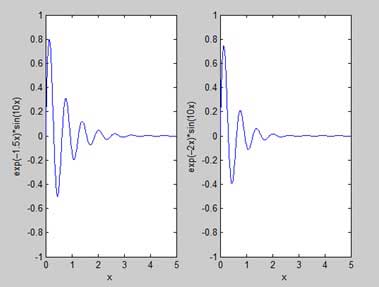- MATLAB-绘图(1)
- MATLAB绘图
- matlab 绘图点 - Matlab (1)
- matlab 绘图函数 (1)
- matlab 绘图点 - Matlab 代码示例
- matlab 绘图颜色 (1)
- 绘图的 MATLAB 颜色 (1)
- matlab 绘图函数 - 任何代码示例
- 在 matlab 上绘制绘图 (1)
- matlab 绘图顺序 (1)
- matlab绘图线顺序 (1)
- matlab 绘图颜色 - 任何代码示例
- MATLAB 中的 3D 绘图
- matlab如何标记绘图 (1)
- 绘图的 MATLAB 颜色 - 无论代码示例
- 带有运动的 matlab 绘图 - Matlab (1)
- matlab绘图线顺序 - 任何代码示例
- matlab 绘图顺序 - 任何代码示例
- 带有运动的 matlab 绘图 - Matlab 代码示例
- 在 matlab 上绘制绘图 - 无论代码示例
- matlab如何标记绘图 - 任何代码示例
- 如何将 matlab 绘图转换为乳胶 (1)
- matlab 全屏绘图 - 无论代码示例
- MATLAB – 详细绘图
- MATLAB – 详细绘图(1)
- matlab避免绘图以获得焦点 - Matlab(1)
- matlab避免绘图以获得焦点 - Matlab代码示例
- 如何将 matlab 绘图转换为乳胶 - 任何代码示例
- matlab 轴 - Matlab (1)
📅 最后修改于: 2020-11-03 09:54:50 🧑 作者: Mango
要绘制函数图,您需要执行以下步骤-
-
通过指定变量x的值范围来定义x ,为其绘制函数
-
定义函数y = f(x)
-
调用plot命令,如plot(x,y)
以下示例将演示该概念。让我们用简单的函数y = x绘制x的值范围(从0到100),增量为5。
创建一个脚本文件并输入以下代码-
x = [0:5:100];
y = x;
plot(x, y)
运行文件时,MATLAB显示以下图-
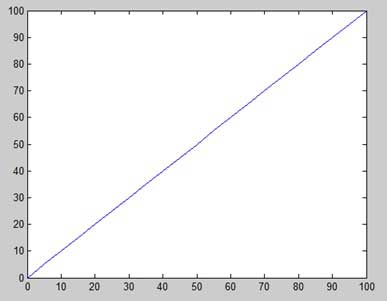
让我们再举一个例子来绘制函数y = x 2 。在此示例中,我们将绘制两个具有相同函数的图形,但是第二次,我们将减小增量值。请注意,随着我们减少增量,图形变得更加平滑。
创建一个脚本文件并输入以下代码-
x = [1 2 3 4 5 6 7 8 9 10];
x = [-100:20:100];
y = x.^2;
plot(x, y)
运行文件时,MATLAB显示以下图-
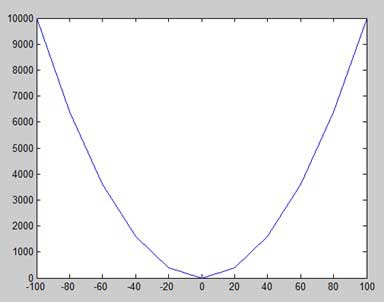
稍微更改代码文件,将增量减少到5-
x = [-100:5:100];
y = x.^2;
plot(x, y)
MATLAB绘制更平滑的图形-
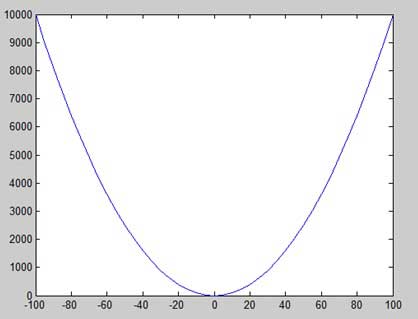
在图形上添加标题,标签,网格线和缩放
MATLAB允许您沿着x轴和y轴添加标题,标签,网格线,还可以调整轴以修饰图形。
-
xlabel和ylabel命令沿x轴和y轴生成标签。
-
title命令允许您在图形上放置标题。
-
grid on命令允许您将网格线放在图形上。
-
轴相等命令允许使用相同的比例因子和两个轴上的间距生成图。
-
轴平方命令将生成一个平方图。
例
创建一个脚本文件并输入以下代码-
x = [0:0.01:10];
y = sin(x);
plot(x, y), xlabel('x'), ylabel('Sin(x)'), title('Sin(x) Graph'),
grid on, axis equal
MATLAB生成以下图形-
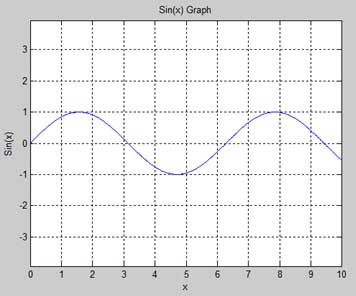
在同一图形上绘制多个函数
您可以在同一图上绘制多个图形。以下示例演示了概念-
例
创建一个脚本文件并输入以下代码-
x = [0 : 0.01: 10];
y = sin(x);
g = cos(x);
plot(x, y, x, g, '.-'), legend('Sin(x)', 'Cos(x)')
MATLAB生成以下图形-
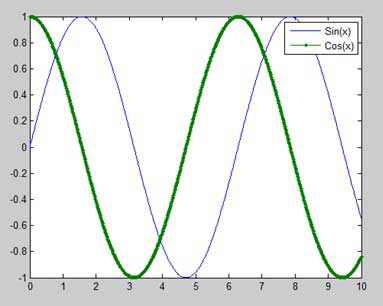
在图形上设置颜色
MATLAB提供了八个基本的颜色选项来绘制图形。下表显示了颜色及其代码-
| Code | Color |
|---|---|
| w | White |
| k | Black |
| b | Blue |
| r | Red |
| c | Cyan |
| g | Green |
| m | Magenta |
| y | Yellow |
例
让我们绘制两个多项式的图
-
f(x)= 3x 4 + 2x 3 + 7x 2 + 2x + 9和
-
g(x)= 5x 3 + 9x + 2
创建一个脚本文件并输入以下代码-
x = [-10 : 0.01: 10];
y = 3*x.^4 + 2 * x.^3 + 7 * x.^2 + 2 * x + 9;
g = 5 * x.^3 + 9 * x + 2;
plot(x, y, 'r', x, g, 'g')
运行文件时,MATLAB生成以下图形-
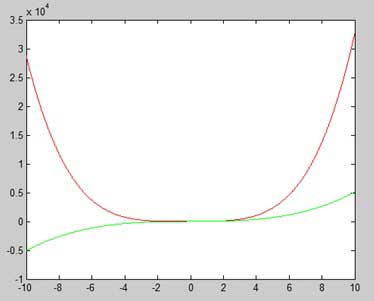
设置轴比例
axis命令允许您设置轴刻度。您可以按以下方式使用axis命令提供x和y轴的最小值和最大值-
axis ( [xmin xmax ymin ymax] )
以下示例显示了这一点-
例
创建一个脚本文件并输入以下代码-
x = [0 : 0.01: 10];
y = exp(-x).* sin(2*x + 3);
plot(x, y), axis([0 10 -1 1])
运行文件时,MATLAB生成以下图形-
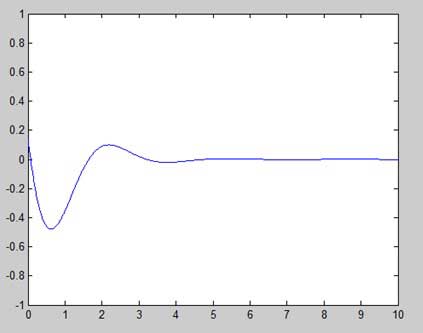
生成子图
当您在同一图中创建图形阵列时,这些图形中的每一个都称为子图形。 subplot命令用于创建子图。
该命令的语法是-
subplot(m, n, p)
其中, m和n是绘图数组的行数和列数,而p指定放置特定绘图的位置。
使用subplot命令创建的每个图都可以具有自己的特征。以下示例演示了概念-
例
让我们生成两个图-
y = e −1.5x sin(10x)
y = e -2x sin(10x)
创建一个脚本文件并输入以下代码-
x = [0:0.01:5];
y = exp(-1.5*x).*sin(10*x);
subplot(1,2,1)
plot(x,y), xlabel('x'),ylabel('exp(–1.5x)*sin(10x)'),axis([0 5 -1 1])
y = exp(-2*x).*sin(10*x);
subplot(1,2,2)
plot(x,y),xlabel('x'),ylabel('exp(–2x)*sin(10x)'),axis([0 5 -1 1])
运行文件时,MATLAB生成以下图形-